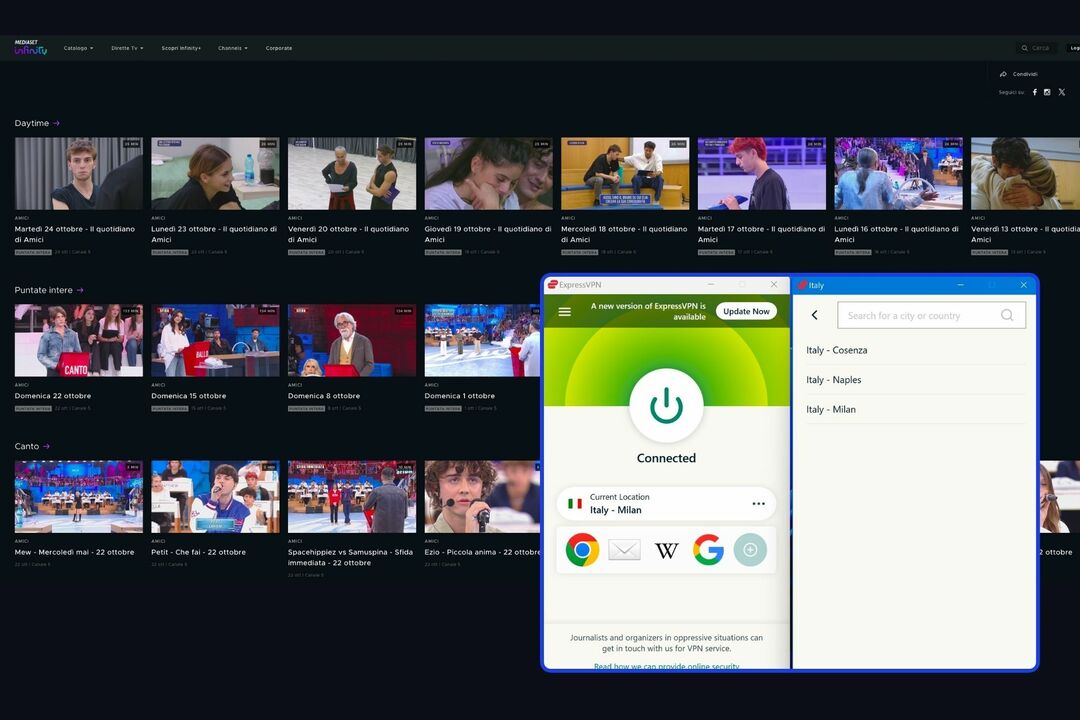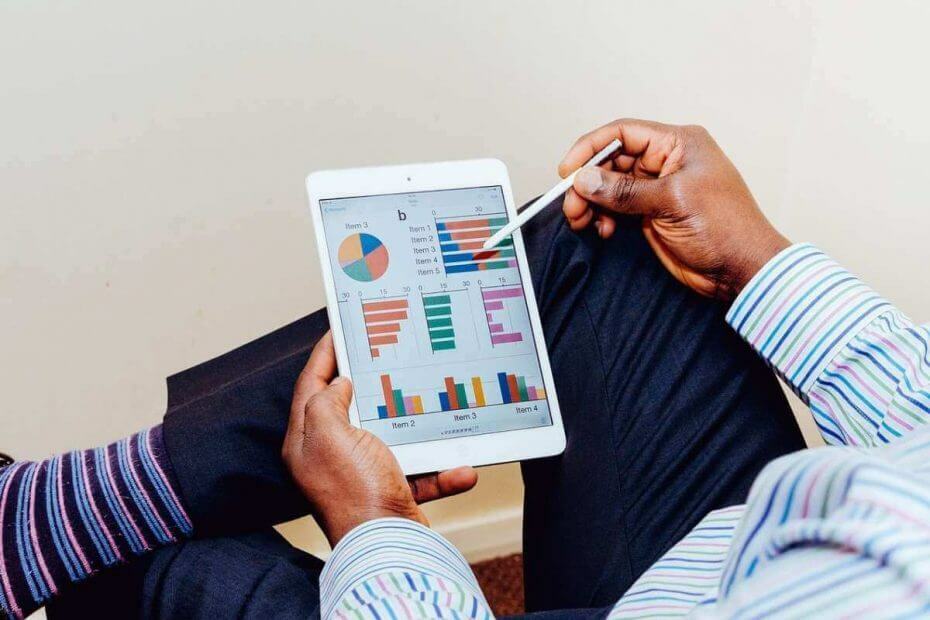
سيحافظ هذا البرنامج على تشغيل برامج التشغيل الخاصة بك ، وبالتالي يحميك من أخطاء الكمبيوتر الشائعة وفشل الأجهزة. تحقق من جميع برامج التشغيل الخاصة بك الآن في 3 خطوات سهلة:
- تنزيل DriverFix (ملف تنزيل تم التحقق منه).
- انقر ابدأ المسح للعثور على جميع السائقين الإشكاليين.
- انقر تحديث برامج التشغيل للحصول على إصدارات جديدة وتجنب أعطال النظام.
- تم تنزيل DriverFix بواسطة 0 القراء هذا الشهر.
يمكن استخدام لوحات المعلومات بعدة طرق في Power BI ، من إضافة الصور والنص إلى إضافة تقرير. ومع ذلك ، قد يواجه عدد غير قليل من الأشخاص أحيانًا مشكلات عند محاولة إضافة تقرير إلى لوحة معلومات Power BI الخاصة بهم.
مستخدم واحد وصفها مثل هذا الموقف في المنتدى الرسمي:
لدي تقرير يحتوي على 4 صفحات ، كيف يمكنني تثبيت التقرير بالكامل وليس صفحة فردية. يمكنني تثبيت 4 صفحات من التقرير بشكل فردي ولكني أبحث عن طريقة يمكنني من خلالها فقط تثبيت تقرير بلوحة المعلومات وبمجرد النقر فوق هذا التقرير ، فإنه يعرض التقرير بالكامل. أي اقتراح؟
لذلك ، يريد OP تثبيت تقرير كامل بلوحة معلومات ، وليس فقط صفحات فردية من التقرير.
المشكلة لها حل بسيط إلى حد ما. اليوم ، سنوضح لك كيف يمكنك إضافة تقرير كامل إلى لوحة المعلومات الخاصة بك في Power BI.
خطوات إضافة تقرير إلى لوحة معلومات في Power BI
- حدد ملف نظرة عامة على الإنفاق علامة التبويب من محرر التقرير. سيؤدي هذا إلى فتح الصفحة الثانية من التقرير.

- يختار تثبيت الصفحة الحية من الزاوية اليمنى العليا من مينوبار.
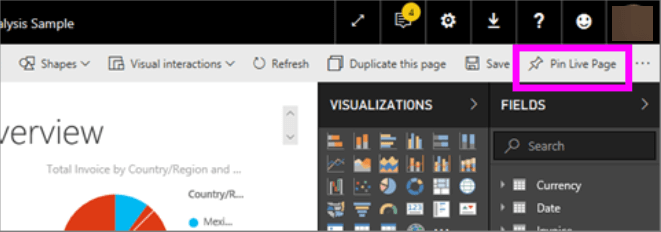
- يختار لوحة القيادة الحالية على ال تثبيت في لوحة القيادة نافذة او شباك. ثم انقر فوق تثبيت مباشر.
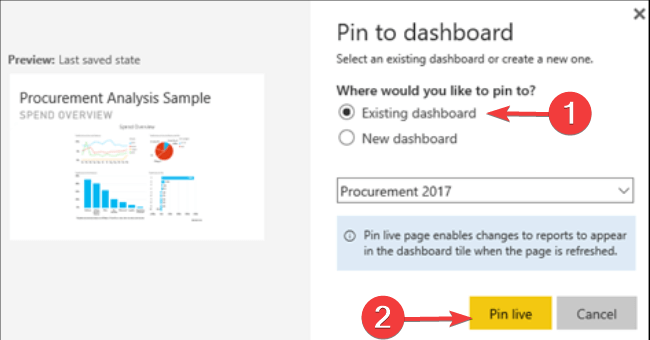
- بعد ظهور رسالة النجاح ، حدد الذهاب إلى لوحة القيادة.
- هنا سترى المربعات التي قمت بتثبيتها من التقرير.
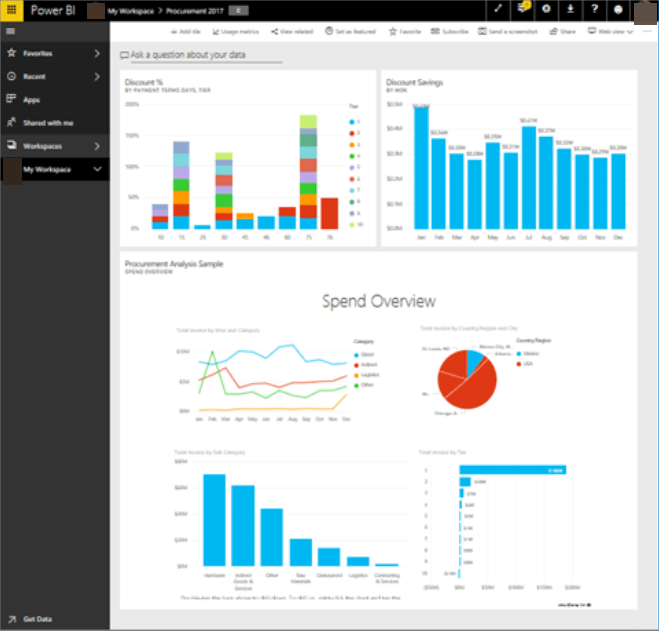
يعني تثبيت التقرير بالكامل بهذه الطريقة أن المربعات نشطة ، لذا يمكنك التفاعل مع بياناتك مباشرة على لوحة المعلومات.
علاوة على ذلك ، فإن أي تغييرات ستجريها في محرر التقارير ستنعكس أيضًا على لوحة لوحة المعلومات.
لقد كتبنا قطعة جميلة عن Power BI ، تحقق من ذلك.
استنتاج
لذا ، فإن إضافة تقرير كامل إلى لوحة المعلومات أمر سهل للغاية. أيضًا ، هذه ميزة مفيدة إذا كنت تريد رؤية جميع بياناتك في مكان واحد.
كما تعلم جيدًا ، يعد تصور مجموعات البيانات المختلفة بطريقة تفاعلية أحد الخصائص الرئيسية لـ Power BI.
لذا ، ها أنت ذا! باستخدام هذه الخطوات السهلة ، يمكنك رؤية جميع المخططات والمخططات الخاصة بك في لوحة معلومات واحدة.
هل وجدت هذه الطريقة مفيدة؟ كيف يمكنك تثبيت التقارير على لوحة معلومات في Power BI؟ واسمحوا لنا أن نعرف في قسم التعليقات أدناه!
مقالات ذات صلة تحتاج إلى التحقق منها:
- كيفية تحديث البيانات في Power BI [دليل خطوة بخطوة]
- How to change data source in Power BI [EASY STEPS]